BIOS iskola A BIOS működése
|
|
|
- Lilla Rácz
- 10 évvel ezelőtt
- Látták:
Átírás
1 BIOS iskola Ahelyett, hogy végigmennénk az alaplapok BIOS-ában fellelhető összes menüponton, inkább a felhasználás oldaláról közelítjük meg a témát. Megvizsgáljuk, mely beállításokat kötelező elvégezni a PC összeszerelése után. Előtte azonban nézzük, mit tud egy alaplap operációs rendszer nélkül! A BIOS működése A PC bekapcsolása után elsőnek a BIOS fut le, amely az alaplapi chipkészlet és a processzor segítségével ellenőrzi az összes hardverelemet, elsősorban azok öntesztképességére alapozva. Ez az úgynevezett POST (Power-On-Self-Test), a bekapcsolás alatti önteszt. Hiba esetén közli velünk a hiba kódját, mégpedig az alaplapi hangszóró csipogásával, vagy - ha már működik a videokártya - hibaüzenetet írva ki a képernyőre. Egyes alaplapokon hétszegmenses kijelzőt találunk, csipogás helyett erről olvasható le a hibakód. Az alaplapon, illetve a hozzá kapcsolódó kivezetésen lévő LED-ek egyaránt informálhatnak arról, hol és miért akadt meg az alaplap a teszt során. Ha minden jól működik, akkor a BIOS megpróbálja betölteni a merevlemezről (CDről, USB kulcsról, esetleg flopiról) az operációs rendszert. A továbbiakban az veszi át az uralmat a gép fölött. Gondolhatnánk, hogy a BIOS innentől kezdve nem csinál semmit, ám ez nem így van: a programok úgynevezett BIOS-hívásokat kezdeményezhetnek, egyes rutinok pedig ugyancsak a BIOS-hoz kapcsolódó feladatokat végeznek (pl. hangszóró vezérlése, alaplapi idő lekérdezése, merevlemezre írás stb.). Az operációs rendszer gyakran az alaplapi BIOS-t is igénybe veszi, ezért nem csak a processzortól függ, hogy a rendszer hibátlanul fut-e a számítógépen. A számítógép működése során a processzor és más alkatrészek által termelt hő elvezetése kritikus feladat, mint ahogyan a rendszert tápláló feszültségforrás stabilitása is. Az alaplap megfelelő áramköre figyeli a feszültségeket és a
2 hőmérsékleteket (több helyen). Ezeket az adatokat a BIOS is meg tudja jeleníteni (több-kevesebb pontossággal), de szoftveresen is lekérdezhetők. Mivel a BIOS az alaplapon található flashmemóriában foglal helyet, cserélhető, ezt a műveletet hívjuk frissítésnek. BIOS-frissítésre akkor van szükségünk, ha a hardverünk éppen a BIOS jellemzői miatt nem működik tökéletesen, például az alaplap helytelen sebességűnek ismeri fel a processzort. Belépés, főmenü A BIOS Setup az a program, amellyel beállíthatjuk a BIOS működésbeli paramétereit. A legtöbb alaplapon szöveges menü fogad, ha a PC bekapcsolása után megnyomjuk a Del gombot. Notebookoknál és régebbi alaplapoknál előfordulhat még az F2, az Alt+F2, de még az F12 és az Alt+S is, ám minden esetben egy felirat is megjelenik, amely arról tájékoztat, hogy mivel léphetünk be a BIOS Setupba. A menü is átment egy fejlődési folyamaton: a hajdanán még flopiról indított program beépített, ablakos, egérvezérelt felületté vált (AMI WinBIOS). A belépés után egy jól átlátható főmenü fogad: menüt kijelölni a kurzorgombokkal tudunk, belépni az Enter, kilépni az Esc gombokkal lehet. A beállítások értékeit a PageUp és a PageDown, valamint a numerikus billentyűzet + és - gombjaival tudjuk megváltoztatni, ritkábban a szóköz billentyűvel. Alkalmanként pontos értéket kell beadnunk decimális 0-9 vagy hexadecimális 0-F formában. A kétállású "kapcsolók" értéke Enabled (engedélyezett), Disabled (tiltott), esetleg Auto (automatikus) lehet. Ritkán Normal, Slow (lassú), Fast (gyors) és Turbo értékekkel is találkozunk. A menüpontok gyártónként (AMI, AWARD, Phoenix) és verziónként is eltérhetnek, a funkciók azonban közel azonosak. Nem ritka, hogy egyes beállításokat hol az egyik, hol a másik, hol pedig egy saját, külön menüpont alatt találunk meg - jellemző ez például a processzor hőmérsékletét jelző és állító funkciókra. A beállításokat az AMI és a Phoenix BIOS esetében általában a Main, Advanced, Power és Boot menüpontokba csoportosították, az AWARD-nál pedig többnyire a hagyományokat követik. Gyors ellenőrzés Belépés után az első utunk vezessen a PC Health Status, illetve a Power/Hardware Monitor menübe, ahol ellenőrizzük a processzor hőmérsékletét! Ennek az első bekapcsolás utáni percekben lassan emelkednie kell. Hatékony hűtés mellett lehet, hogy hamar, már fok körül stabilizálódik, gyengébb hűtéssel egészen fokig is elmehet. Ha a processzorhűtő rosszul van felszerelve (AMD-nél például fordítva), akkor a hűtőborda lebillen a processzorról, a hőt csak a paszta vezeti, a hőmérséklet pedig 70 fok fölé is emelkedhet. Magas, megugró hőmérséklet esetén azonnal kapcsoljuk ki a számítógépet, vagy a bekapcsoló gomb hosszan tartó benyomásával vagy közvetlenül a tápegység lekapcsolásával, kihúzásával. Ha ellenőrzési okokból ki- és bekapcsolgatjuk a gépet, bekapcsolás előtt várjuk meg, amíg teljesen leáll a merevlemez (10 másodperc), mert a gyors újraindítások hosszú távon nem tesznek jót a meghajtónak. Ellenőrizzük a hűtőbordát, és kapcsoljuk be a gépet. Ha az illesztést rendben találtuk, de a kijelzett hőmérséklet magas, a telepítendő operációs rendszerre rakjuk fel az alaplapi hardverfigyelő programokat is, ezek pontosan jelzik a hőmérsékleteket. Bizony előfordul, hogy a BIOS Setupban hibás értékeket kapunk, ezt a hibát egy
3 későbbi frissítés során javítani szokták. Ha már úgyis itt vagyunk, akkor állítsuk be a CPU Warning Temperature-t (magas hőmérséklet esetén figyelmeztet) és a CPU Shutdown Temperature-t (magas hőmérsékletnél kikapcsolja a PC-t) lehetőség szerint minél alacsonyabbra: a nyugalmi hőmérsékletre rászámolva +15 fokot úgy, hogy már fok körül figyelmeztessen, és fok körül kapcsoljon ki. Ennél melegebben nem érdemes járatni a processzort, inkább cseréljünk hűtőbordát. Ebben a menüben ellenőrizzük a feszültségeket is: ha egy feszültség 0,5 V-nál jobban eltér a hivatalos értéktől (például 12 V-nál 11,2 V), akkor az a tápegység, esetleg a csatlakozója hibájára utal, és gépünk esetenként lefagyhat. Különösen fontos a VCore érték: ennek meg kell egyeznie a processzoron feltüntetett értékkel, minimum 10 mv (0,01 V) pontossággal. Ha a BIOS nem jól ismeri fel a processzort, akkor lehet, hogy a kelleténél nagyobb feszültségen járatjuk, ami rövid távon stabilitást, ám nagyobb melegedést, hosszabb távon viszont instabilitást okozhat. Egyes "tuning" BIOS-ok (régebben az ASUS-ra volt ez jellemző) automatikusan emelt feszültséggel dolgoznak. Processzor, memória beállítása Ha már itt tartunk, nézzünk be a Frequency/Voltage, illetve az Advanced/JumperFree Configuration-ba. Tuning alaplapoknál egy külön menüt, az általában a legelső helyen szereplő SoftMenu-t kell meglátogatnunk, itt állíthatjuk be a processzor alaplapi órajelét és a szorzót. A legtöbb esetben a processzor felismerése automatikus, az opciók Auto-n vannak. A stabilitás érdekében ezeket hagyjuk így, ám ha hibás a felismerés, adjuk meg kézzel a helyes értékeket. A PC indulásakor a BIOS kiírja a képernyőn a felismert processzor típusát és órajelét (a pillanatra felvillanó képet a billentyűzet Pause/Break gombjával merevíthetjük ki), a CPU Configuration menüben pedig a pontos értékeket is megtekinthetjük. Az alaplap beállításainál a processzor működéséhez szükséges frekvencia leosztott értékét is beállítjuk, ezt általában CPU Clock-nak vagy CPU Frequency-nek hívják. Ezt a frekvenciát a szorzó (CPU Multiplier) értékével megszorozva kapjuk a processzor valós órajel-frekvenciáját. A CPU Clock (FSB) processzortól függően 133, 166 vagy 200 MHz. A szorzót nem minden esetben állíthatjuk, tehát ha az alaplap által kiírt processzorsebesség kisebb, akkor az órajelet kell növelnünk. Ritkábban az is előfordulhat, hogy a CPU Clock értéke pontos, a szorzó pedig alacsony. Ha mindkettőt állíthatjuk, akkor a kisebb szorzót részesítsük előnyben. Az AMD már régóta + jellel egészíti ki processzorai sebességét, ez a jelölés azonban nem a valós órajelet mutatja, hanem azt, hogy a chip mekkora sebességű Intel processzorral egyenértékű. Egy AMD Sempron processzor például 1600 MHzen működik, egy Athlon 64 X pedig 2000 MHz-en. A szorzó előbbi esetében 8x, utóbbinál 10x, a CPU Clock 200 MHz. Az Intel esetében a valós órajel miatt egyszerűbb a dolgunk. Itt arra kell figyelnünk, hogy néhány BIOS a CPU Clock helyett az FSB-t írja ki: 133 helyett 533, 200 helyett 800 és 233 helyett 1066 megahertzet. Ez még könnyít is a helyzetünkön, a processzorra ugyanis az FSB van felírva. Térjünk át a memóriára, amelynek a beállításai a DRAM Clock/Drive Control, Advanced Chipset Settings és DRAM Configuration menüpontok alatt találhatók. A memória frekvenciája azért fontos, mert ugyan független a processzor órajelétől, ám ennek ellenére arra kell törekednünk, hogy lehetőség szerint egyezzen a kettő. Ha
4 DDR (Double Data Rate) memóriáról van szó, az effektív órajele kétszer ekkora lesz. Ha a CPU Clock 200 MHz, akkor DDR400-as memóriát érdemes használnunk hozzá, noha a rendszerek lassabb memória-órajelen is működnek. Ha stabil gépet szeretnénk, akkor a DRAM Frequency értéke Auto vagy by SPD legyen. Merevlemez-beállítás Számítógépünk működéséhez egy merevlemezre is szükségünk van. Az egységes ATA (és SATA) illesztőfelület, no meg az LBA (Logical Block Addressing) címzés jóvoltából ma már megtehetjük, hogy ugyanazt a merevlemezt különböző alaplapokkal használjuk, azok ugyanis minden paraméterét felismerik. Régebben egy 47 elemű listából kellett választani, vagy kézzel kitölteni az adatokat - a felismerés szerencsére automatikus. Ha a POST alatt a számítógép nem írja ki a merevlemez típusát, akkor a BIOS Setup Standard CMOS Setup menüpontjának IDE Primary Master opcióját kell használnunk. Ha az Auto-Detection opcióra "enterezve" sem ismeri fel a merevlemezt, akkor ellenőrizzük a csatlakozókat. Régebbi alaplapok menüjében egy IDE HDD Autodetect opciót találunk, ezt futtassuk le, és válaszoljunk az Y lenyomásával! A Standard CMOS Setupban találjuk az órát is. Állítsuk be, valamint a már elavult flopimeghajtó típusát is itt kell beállítanunk. Az újabb gépeken nincs már flopi, ezért tiltsuk le (Disabled), egyébként az A: meghajtóra állítsunk be 3,5" FDD-t. Érdemes azt is meghatározni, hogy az operációs rendszer honnan indul: az Advanced BIOS Features, illetve a Boot Sequency, Boot Priority alatt adhatjuk meg, milyen sorrendben keresse az BIOS a háttértárakon lévő rendszerindító rekordot. A keresési sorrendet vagy a First-Second-Third (1st-2nd-3rd) pontokkal adhatjuk meg, vagy a már előre definiált meghajtók (Removable Drives, Hard Drives, CDROM Drives) sorba rendezésével. Az előbbi verzióban az első legyen a CD-ROM, hiszen telepíteni szeretnénk az operációs rendszert. Az első rendszerindulás után visszajöhetünk ide, és megadhatjuk elsőnek az IDE0, HDD-0 értéket. A második verzióban a merevelemez neve és kapacitása szerepel, a sorrendet a szürke + és - gombokkal cserélgethetjük. Régi számítógépeken egyetlen opció, a Boot Sequency határozta meg a sorrendet, de ez kötött volt: a rendszer gyors betöltődéséhez a C,CDROM,A, bootoláshoz a CDROM,C,A vagy az A,CDROM,C opciót kellett választanunk, a cserélhető meghajtók támogatása nem minden esetben volt megoldott. Ami a gyorsasághoz kell Már az első beállítások elvégzése előtt aktiváljuk a Load Fail-Safe Defaults, más néven Load BIOS Defaults opciót. Ez, ha még nem állították be az alaplapunkat, a gyári, biztonságos működést eredményező értékeket választja ki a Setup egészére nézve. Ha nem szeretnénk kísérletezni, a Load Optimized Defaults vagy Load Performance Settings opciót válasszuk, ez utóbbiak nagyobb sebességet eredményeznek, de néha előfordulhat, hogy gépünk instabillá válik. A stabil, de gyors működéshez engedélyeznünk kell az Advanced BIOS Settings alatt mindenféle Cache-t és Shadow-t, a Quick Power On Self Test (Quick POST) opciót, ezek hatására gyorsabban működik és gyorsabban indul a számítógépünk. A Gate A20 Option régebben kompatibilitási és sebességi opció volt, ma már tegyük Enabledre, hibát csak hibás és régi billentyűzettel okozhatott. Az Advanced Chipset Features, illetve a PCI/AGP menü alatt találjuk az AGP
5 működését befolyásoló opciókat. Itt a FastWrite opciót kell engedélyeznünk akkor, ha AGP 8x sebességű videokártyánk van, ellenkező esetben lassú működéssel számolhatunk. Lépjünk tovább az Integrated Peripherals menübe, ahol keressük meg az IDE HDD Block Mode-ot. Ezt az Advanced BIOS Features alatt is megtaláljuk. Ezt engedélyezve gyorsabb (P)ATA merevlemezt kapunk. Ha rendelkezünk CDROM UDMA Support opcióval, azt is engedélyezzük. Ha már az integrált perifériáknál tartunk, akkor engedélyezzük vagy tiltsuk az alaplapi hangkártyát (OnChip Audio Device) aszerint, hogy azt akarjuk-e használni, vagy a PCI csatolóba helyezett hangkártyát. A Power Management menüben engedélyezzük az ACPI function-t, a PnP/PCI Configurations alatt pedig a PNP OS Installed-ot. Ez a két funkció lehetővé teszi, hogy a Windows az alaplap segítsége nélkül konfiguráljon hardvereszközöket. Ahhoz, hogy mindegyik hardver saját megszakítási (IRQ, Interrupt Request) címet kaphasson, az ACPI (néha IPCA) alá tartozó APIC (Advanced Programmable Interrupt Controller) Support pontot is engedélyeznünk kell. Ezen beállítások nélkül számítógépünk akadozva fog működni, különösen akkor, ha bővítőkártyát (pl. tunert) helyezünk bele. Fontos, hogy a Windows telepítésekor más rendszerkomponensek kerülnek a gépre ACPI és APIC használatával, illetve a nélkül. Végül keressük meg a Reset Configuration Data, illetve Reset ESCD opciót (leggyakrabban a PnP/PCI alatt található), és állítsuk Enabled-re. Ez a következő rendszerinduláskor törli azt a memóriaterületet, amelyet a számítógép a csatlakoztatott hardverek konfigurációinak tárolására használ. A törlés után visszaáll Disabled-re. A PC a hardverek felismerése helyett az ESCD (Extended System Configuration Data) területet használja a gyors induláshoz, ugyanakkor lehet, hogy egy perifériáról rossz adatok kerültek rögzítésre. Az ESCD törlésével elölről kezdhetjük a hardver felismertetését, amely az operációs rendszer alatt is működni fog. Kilépés Amit eddig beállítottunk, azt be is kell írnunk a BIOS Setupba, méghozzá úgy, hogy kilépéskor a Save & Exit vagy Exit & Save Changes opciót választjuk. A kérdésre Enter vagy Y a válasz. Ha mégsem szeretnénk rögzíteni ténykedésünket, és csak nézelődni jöttünk a BIOS-ba, akkor az Exit Without Saving vagy az Exit & Discard Changes opciót válasszuk. Utóbbira a közvetlen kikapcsolás is megfelel, mi azonban indítsuk el a számítógépet, és élvezzük a helyesen beállított BIOS gyümölcseit! Hiba esetén Ha a számítógépünk nem indul el, mert elállítottuk a BIOS-t, akkor egyet tehetünk: töröljük a BIOS Setupot. Ez a törlés nem azonos a firmware törlésével, csupán a beállított értékeket állítja vissza a gyári alapra. Ki kell kapcsolnunk a PC tápegységét, illetve kapcsoló híján ki kell azt húznunk a konnektorból. Még biztosabb, ha a tápcsatlakozót lehúzzuk az alaplapról, addig, amíg a törlést végezzük. A Setup értékeit az alaplapra helyezett gombelem táplálta memória tárolja, ha valamilyen oknál feszültség nélkül marad az alaplap, az értékek az alapértéket veszik fel. Ezen az elven működik a Clear CMOS jumper is, amely 2-3 állásban rövidre zárja az elemet. Várjunk törlés állásban 4-5 másodpercig, majd tegyük vissza a jumpert (áthidalást) az eredeti 1-2 állásába, és kapcsoljuk vissza a számítógépet. Ezután elölről kell kezdenünk a BIOS beállítását, de legalább működik a számítógépünk.
6 A BIOS frekvenciákra és feszültségekre vonatkozó beállításain kívül egyik beállítás sem veszélyezteti közvetlenül az alaplapba helyezett processzort, memóriát és videokártyát. A beállítások során csak azokat a paramétereket változtassuk, amelyekről pontosan tudjuk, mire valók!
A fő menüpontok között a bal vagy jobb nyíllal mozoghatunk, Enter leütésére pedig megjelenik az adott menühöz tartozó tartalom.
 AMI BIOS SETUP (ASRock 890GX, 890GM Pro3) Menü kezelése A fő menüpontok között a bal vagy jobb nyíllal mozoghatunk, Enter leütésére pedig megjelenik az adott menühöz tartozó tartalom. Menün belüli navigálás:
AMI BIOS SETUP (ASRock 890GX, 890GM Pro3) Menü kezelése A fő menüpontok között a bal vagy jobb nyíllal mozoghatunk, Enter leütésére pedig megjelenik az adott menühöz tartozó tartalom. Menün belüli navigálás:
Útmutató a Computer Setup (F10) segédprogramhoz HP üzleti célú asztali számítógépek dx5150 típus
 Útmutató a Computer Setup (F10) segédprogramhoz HP üzleti célú asztali számítógépek dx5150 típus A kiadvány cikkszáma: 374172-211 2004. december Az útmutató a Computer Setup segédprogram használatára vonatkozó
Útmutató a Computer Setup (F10) segédprogramhoz HP üzleti célú asztali számítógépek dx5150 típus A kiadvány cikkszáma: 374172-211 2004. december Az útmutató a Computer Setup segédprogram használatára vonatkozó
Bepillantás a gépházba
 Bepillantás a gépházba Neumann-elvű számítógépek főbb egységei A részek feladatai: Központi egység: Feladata a számítógép vezérlése, és a számítások elvégzése. Operatív memória: A számítógép bekapcsolt
Bepillantás a gépházba Neumann-elvű számítógépek főbb egységei A részek feladatai: Központi egység: Feladata a számítógép vezérlése, és a számítások elvégzése. Operatív memória: A számítógép bekapcsolt
Útmutató a Computer Setup (F10) segédprogram használatához dx2300 minitorony
 Útmutató a Computer Setup (F10) segédprogram használatához dx2300 minitorony HP Compaq üzleti célú számítógép Copyright 2007 Hewlett-Packard Development Company, L.P. Az itt közölt információ értesítés
Útmutató a Computer Setup (F10) segédprogram használatához dx2300 minitorony HP Compaq üzleti célú számítógép Copyright 2007 Hewlett-Packard Development Company, L.P. Az itt közölt információ értesítés
Útmutató a Computer Setup (F10) segédprogram használatához dx2390, dx2400 és dx2420 mikrotorony kivitelű számítógépek HP Compaq üzleti célú
 Útmutató a Computer Setup (F10) segédprogram használatához dx2390, dx2400 és dx2420 mikrotorony kivitelű számítógépek HP Compaq üzleti célú számítógép Copyright 2008, 2009 Hewlett-Packard Development Company,
Útmutató a Computer Setup (F10) segédprogram használatához dx2390, dx2400 és dx2420 mikrotorony kivitelű számítógépek HP Compaq üzleti célú számítógép Copyright 2008, 2009 Hewlett-Packard Development Company,
Útmutató a Computer Setup (F10) segédprogramhoz HP üzleti célú asztali számítógépek dx5150 típus
 Útmutató a Computer Setup (F10) segédprogramhoz HP üzleti célú asztali számítógépek dx5150 típus A kiadvány cikkszáma: 374172-212 2005. szeptember Az útmutató a Computer Setup segédprogram használatára
Útmutató a Computer Setup (F10) segédprogramhoz HP üzleti célú asztali számítógépek dx5150 típus A kiadvány cikkszáma: 374172-212 2005. szeptember Az útmutató a Computer Setup segédprogram használatára
Az Ön kézikönyve HP COMPAQ DC5700 MICROTOWER PC http://hu.yourpdfguides.com/dref/863310
 Elolvashatja az ajánlásokat a felhasználói kézikönyv, a műszaki vezető, illetve a telepítési útmutató HP COMPAQ DC5700 MICROTOWER PC. Megtalálja a választ minden kérdésre az a felhasználói kézikönyv (információk,
Elolvashatja az ajánlásokat a felhasználói kézikönyv, a műszaki vezető, illetve a telepítési útmutató HP COMPAQ DC5700 MICROTOWER PC. Megtalálja a választ minden kérdésre az a felhasználói kézikönyv (információk,
Ismerkedjünk tovább a számítógéppel. Alaplap és a processzeor
 Ismerkedjünk tovább a számítógéppel Alaplap és a processzeor Neumann-elvű számítógépek főbb egységei A részek feladatai: Központi egység: Feladata a számítógép vezérlése, és a számítások elvégzése. Operatív
Ismerkedjünk tovább a számítógéppel Alaplap és a processzeor Neumann-elvű számítógépek főbb egységei A részek feladatai: Központi egység: Feladata a számítógép vezérlése, és a számítások elvégzése. Operatív
MultiBoot Felhasználói útmutató
 MultiBoot Felhasználói útmutató Copyright 2009 Hewlett-Packard Development Company, L.P. Az itt szereplő információ előzetes értesítés nélkül változhat. A HP termékeire és szolgáltatásaira vonatkozó kizárólagos
MultiBoot Felhasználói útmutató Copyright 2009 Hewlett-Packard Development Company, L.P. Az itt szereplő információ előzetes értesítés nélkül változhat. A HP termékeire és szolgáltatásaira vonatkozó kizárólagos
11.3.7 Feladatlap: Számítógép összetevők keresése
 11.3.7 Feladatlap: Számítógép összetevők keresése Bevezetés Nyomtasd ki a feladatlapot és old meg a feladatokat. Ezen feladatlap megoldásához szükséged lesz az Internetre, katalógusokra vagy egy helyi
11.3.7 Feladatlap: Számítógép összetevők keresése Bevezetés Nyomtasd ki a feladatlapot és old meg a feladatokat. Ezen feladatlap megoldásához szükséged lesz az Internetre, katalógusokra vagy egy helyi
Külső eszközök Felhasználói útmutató
 Külső eszközök Felhasználói útmutató Copyright 2008 Hewlett-Packard Development Company, L.P. Az itt szereplő információ előzetes értesítés nélkül változhat. A HP termékeire és szolgáltatásaira vonatkozó
Külső eszközök Felhasználói útmutató Copyright 2008 Hewlett-Packard Development Company, L.P. Az itt szereplő információ előzetes értesítés nélkül változhat. A HP termékeire és szolgáltatásaira vonatkozó
Computer Setup Felhasználói útmutató
 Computer Setup Felhasználói útmutató Copyright 2007 Hewlett-Packard Development Company, L.P. A Windows elnevezés a Microsoft Corporation Amerikai Egyesült Államokban bejegyzett kereskedelmi védjegye.
Computer Setup Felhasználói útmutató Copyright 2007 Hewlett-Packard Development Company, L.P. A Windows elnevezés a Microsoft Corporation Amerikai Egyesült Államokban bejegyzett kereskedelmi védjegye.
Számítógép felépítése
 Alaplap, processzor Számítógép felépítése Az alaplap A számítógép teljesítményét alapvetően a CPU és belső busz sebessége (a belső kommunikáció sebessége), a memória mérete és típusa, a merevlemez sebessége
Alaplap, processzor Számítógép felépítése Az alaplap A számítógép teljesítményét alapvetően a CPU és belső busz sebessége (a belső kommunikáció sebessége), a memória mérete és típusa, a merevlemez sebessége
Külső eszközök. Felhasználói útmutató
 Külső eszközök Felhasználói útmutató Copyright 2007 Hewlett-Packard Development Company, L.P. A Windows elnevezés a Microsoft Corporation Amerikai Egyesült Államokban bejegyzett kereskedelmi védjegye.
Külső eszközök Felhasználói útmutató Copyright 2007 Hewlett-Packard Development Company, L.P. A Windows elnevezés a Microsoft Corporation Amerikai Egyesült Államokban bejegyzett kereskedelmi védjegye.
MultiBoot. Felhasználói útmutató
 MultiBoot Felhasználói útmutató Copyright 2007 Hewlett-Packard Development Company, L.P. Az itt szereplő információ előzetes értesítés nélkül változhat. A HP termékeire és szolgáltatásaira vonatkozó kizárólagos
MultiBoot Felhasználói útmutató Copyright 2007 Hewlett-Packard Development Company, L.P. Az itt szereplő információ előzetes értesítés nélkül változhat. A HP termékeire és szolgáltatásaira vonatkozó kizárólagos
BIOS beállítása a LiveCD-hez
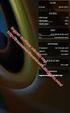 BIOS beállítása a LiveCD-hez Sokaknak gondot okozhat egy linuxos LiveCD rendszerként való betöltése induláskor. Egy ilyen lemezt úgy kell bebootolni (rendszerként betölteni), hogy berakjuk a meghajtóba
BIOS beállítása a LiveCD-hez Sokaknak gondot okozhat egy linuxos LiveCD rendszerként való betöltése induláskor. Egy ilyen lemezt úgy kell bebootolni (rendszerként betölteni), hogy berakjuk a meghajtóba
MultiBoot Felhasználói útmutató
 MultiBoot Felhasználói útmutató Copyright 2008 Hewlett-Packard Development Company, L.P. Az itt szereplő információ előzetes értesítés nélkül változhat. A HP termékeire és szolgáltatásaira vonatkozó kizárólagos
MultiBoot Felhasználói útmutató Copyright 2008 Hewlett-Packard Development Company, L.P. Az itt szereplő információ előzetes értesítés nélkül változhat. A HP termékeire és szolgáltatásaira vonatkozó kizárólagos
A számítógép egységei
 A számítógép egységei A számítógépes rendszer két alapvető részből áll: Hardver (a fizikai eszközök összessége) Szoftver (a fizikai eszközöket működtető programok összessége) 1.) Hardver a) Alaplap: Kommunikációt
A számítógép egységei A számítógépes rendszer két alapvető részből áll: Hardver (a fizikai eszközök összessége) Szoftver (a fizikai eszközöket működtető programok összessége) 1.) Hardver a) Alaplap: Kommunikációt
Küls eszközök. Dokumentum cikkszáma: Ez az útmutató a külön beszerezhető külső eszközök használatát ismerteti
 Küls eszközök Dokumentum cikkszáma: 409917-211 2006. május Ez az útmutató a külön beszerezhető külső eszközök használatát ismerteti. Tartalomjegyzék 1 Az USB-eszközök használata USB-eszköz csatlakoztatása.......................
Küls eszközök Dokumentum cikkszáma: 409917-211 2006. május Ez az útmutató a külön beszerezhető külső eszközök használatát ismerteti. Tartalomjegyzék 1 Az USB-eszközök használata USB-eszköz csatlakoztatása.......................
11. Az alaplap és részei, az eszközök alaplapra történő csatlakoztatásának módjai
 11. Az alaplap és részei, az eszközök alaplapra történő csatlakoztatásának módjai Az alaplap részei, az egyes részek funkciói Az alaplapon (motherboard) a számítógép működéséhez elengedhetetlen áramkörök
11. Az alaplap és részei, az eszközök alaplapra történő csatlakoztatásának módjai Az alaplap részei, az egyes részek funkciói Az alaplapon (motherboard) a számítógép működéséhez elengedhetetlen áramkörök
A Setup segédprogram Felhasználói útmutató
 A Setup segédprogram Felhasználói útmutató Copyright 2007 Hewlett-Packard Development Company, L.P. A Windows elnevezés a Microsoft Corporation Amerikai Egyesült Államokban bejegyzett kereskedelmi védjegye.
A Setup segédprogram Felhasználói útmutató Copyright 2007 Hewlett-Packard Development Company, L.P. A Windows elnevezés a Microsoft Corporation Amerikai Egyesült Államokban bejegyzett kereskedelmi védjegye.
3. Számítógép összeszerelése lépésről lépésre
 3. Számítógép összeszerelése lépésről lépésre Tartalom 3.1 A számítógép-ház kinyitása 3.2 A megfelelő tápegység beépítése 3.3 Az alaplapra illeszthető összetevők beszerelése és az alaplap beépítése 3.4
3. Számítógép összeszerelése lépésről lépésre Tartalom 3.1 A számítógép-ház kinyitása 3.2 A megfelelő tápegység beépítése 3.3 Az alaplapra illeszthető összetevők beszerelése és az alaplap beépítése 3.4
Első sor az érdekes, IBM PC. 8088 ra alapul: 16 bites feldolgozás, 8 bites I/O (olcsóbb megoldás). 16 kbyte RAM. Nem volt háttértár, 5 db ISA foglalat
 1 2 3 Első sor az érdekes, IBM PC. 8088 ra alapul: 16 bites feldolgozás, 8 bites I/O (olcsóbb megoldás). 16 kbyte RAM. Nem volt háttértár, 5 db ISA foglalat XT: 83. CPU ugyanaz, nagyobb RAM, elsőként jelent
1 2 3 Első sor az érdekes, IBM PC. 8088 ra alapul: 16 bites feldolgozás, 8 bites I/O (olcsóbb megoldás). 16 kbyte RAM. Nem volt háttértár, 5 db ISA foglalat XT: 83. CPU ugyanaz, nagyobb RAM, elsőként jelent
11.4.5 Laborgyakorlat: Második merevlemez telepítése, konfigurálása és partícionálása
 11.4.5 Laborgyakorlat: Második merevlemez telepítése, konfigurálása és partícionálása Bevezetés Nyomtasd ki a laborgyakorlatot és hajtsd végre a lépéseit! Ezen a laborgyakorlaton megváltoztatjuk a rendszerindítási
11.4.5 Laborgyakorlat: Második merevlemez telepítése, konfigurálása és partícionálása Bevezetés Nyomtasd ki a laborgyakorlatot és hajtsd végre a lépéseit! Ezen a laborgyakorlaton megváltoztatjuk a rendszerindítási
Külső eszközök. Felhasználói útmutató
 Külső eszközök Felhasználói útmutató Copyright 2006 Hewlett-Packard Development Company, L.P. A Microsoft és a Windows elnevezés a Microsoft Corporation bejegyzett kereskedelmi védjegye. Az itt szereplő
Külső eszközök Felhasználói útmutató Copyright 2006 Hewlett-Packard Development Company, L.P. A Microsoft és a Windows elnevezés a Microsoft Corporation bejegyzett kereskedelmi védjegye. Az itt szereplő
Technikai tájékoztató - kérdések és válaszok TSD-QA89 (2011/11)
 Technikai tájékoztató - kérdések és válaszok TSD-QA89 (2011/11) 1. K: Hogyan tudom bekapcsolni a 3D funkciót az ASRock Vision 3D és ION3D rendszeren? V: Az elté monitor/tv/tartalom/lejátszó szoftver összeállításoknak
Technikai tájékoztató - kérdések és válaszok TSD-QA89 (2011/11) 1. K: Hogyan tudom bekapcsolni a 3D funkciót az ASRock Vision 3D és ION3D rendszeren? V: Az elté monitor/tv/tartalom/lejátszó szoftver összeállításoknak
Microsoft Virtual PC 2007
 Microsoft Virtual PC 2007 Beszerzés, telepítés 1 A Virtual PC 2007 beszerzése Beszerezhető innen: http://www.microsoft.com/downloads/detail s.aspx?familyid=04d26402-3199-48a3- AFA2-2DC0B40A73B6&displaylang=en
Microsoft Virtual PC 2007 Beszerzés, telepítés 1 A Virtual PC 2007 beszerzése Beszerezhető innen: http://www.microsoft.com/downloads/detail s.aspx?familyid=04d26402-3199-48a3- AFA2-2DC0B40A73B6&displaylang=en
6. óra Mi van a számítógépházban? A számítógép: elektronikus berendezés. Tárolja az adatokat, feldolgozza és az adatok ki és bevitelére is képes.
 6. óra Mi van a számítógépházban? A számítógép: elektronikus berendezés. Tárolja az adatokat, feldolgozza és az adatok ki és bevitelére is képes. Neumann elv: Külön vezérlő és végrehajtó egység van Kettes
6. óra Mi van a számítógépházban? A számítógép: elektronikus berendezés. Tárolja az adatokat, feldolgozza és az adatok ki és bevitelére is képes. Neumann elv: Külön vezérlő és végrehajtó egység van Kettes
Küls eszközök. Dokumentum cikkszáma: Ez az útmutató a külön beszerezhető külső eszközök használatát ismerteti
 Küls eszközök Dokumentum cikkszáma: 396847-211 2006. március Ez az útmutató a külön beszerezhető külső eszközök használatát ismerteti. Tartalomjegyzék 1 Az USB-eszközök használata USB-eszköz csatlakoztatása.......................
Küls eszközök Dokumentum cikkszáma: 396847-211 2006. március Ez az útmutató a külön beszerezhető külső eszközök használatát ismerteti. Tartalomjegyzék 1 Az USB-eszközök használata USB-eszköz csatlakoztatása.......................
Telepítési útmutató a Solid Edge ST7-es verziójához Solid Edge
 Telepítési útmutató a Solid Edge ST7-es verziójához Solid Edge Tartalomjegyzék Bevezetés 2 Szükséges hardver és szoftver konfiguráció 3 Testreszabások lementése előző Solid Edge verzióból 4 Előző Solid
Telepítési útmutató a Solid Edge ST7-es verziójához Solid Edge Tartalomjegyzék Bevezetés 2 Szükséges hardver és szoftver konfiguráció 3 Testreszabások lementése előző Solid Edge verzióból 4 Előző Solid
Külső eszközök. Felhasználói útmutató
 Külső eszközök Felhasználói útmutató Copyright 2006 Hewlett-Packard Development Company, L.P. A Microsoft és a Windows elnevezés a Microsoft Corporation Amerikai Egyesült Államokban bejegyzett kereskedelmi
Külső eszközök Felhasználói útmutató Copyright 2006 Hewlett-Packard Development Company, L.P. A Microsoft és a Windows elnevezés a Microsoft Corporation Amerikai Egyesült Államokban bejegyzett kereskedelmi
RAID. Felhasználói útmutató
 RAID Felhasználói útmutató Copyright 2011 Hewlett-Packard Development Company, L.P. Az Intel az Intel Corporation bejegyzett védjegye az Egyesült Államokban és más országokban. A Microsoft és a Windows
RAID Felhasználói útmutató Copyright 2011 Hewlett-Packard Development Company, L.P. Az Intel az Intel Corporation bejegyzett védjegye az Egyesült Államokban és más országokban. A Microsoft és a Windows
Weierwei Viv 1000 Használati utasítás
 Weierwei Viv 1000 Használati utasítás verzió Robika1001 weierwei v 1000 HU 1 Első Lépések Antenna : Ha összeszereltük a rádiót, ellenőrizzük hogy megfelelően a helyére csatlakoztattuk e az antennát. Rádió
Weierwei Viv 1000 Használati utasítás verzió Robika1001 weierwei v 1000 HU 1 Első Lépések Antenna : Ha összeszereltük a rádiót, ellenőrizzük hogy megfelelően a helyére csatlakoztattuk e az antennát. Rádió
1. A Windows programok telepítése
 1. A Windows programok telepítése Amennyiben a program egy korábbi példánya már telepítve van a számítógépre, akkor beszélünk frissítésről. Ellenkező esetben a következőkben leírtakat átlépheti és a telepítés
1. A Windows programok telepítése Amennyiben a program egy korábbi példánya már telepítve van a számítógépre, akkor beszélünk frissítésről. Ellenkező esetben a következőkben leírtakat átlépheti és a telepítés
Di1611/Di2011. KEZELÉSI ÚTMUTATÓ: Twain
 Di1611/Di2011 KEZELÉSI ÚTMUTATÓ: Twain Driver Tartalomjegyzék Tartalomjegyzék 1 A PC szkennelés beállítása 2 Csatlakozás az USB portra 3 A TWAIN meghajtó telepítése 3.1 A TWAIN meghajtó telepítése Plug
Di1611/Di2011 KEZELÉSI ÚTMUTATÓ: Twain Driver Tartalomjegyzék Tartalomjegyzék 1 A PC szkennelés beállítása 2 Csatlakozás az USB portra 3 A TWAIN meghajtó telepítése 3.1 A TWAIN meghajtó telepítése Plug
16/8/4 CSATORNÁS Real Time MPEG-4DVR. 16/8/4 CSATORNÁS beépített DVD-RW íróval vagy CD-RW íróval
 AVC78X QUICK START 1 GYORS INDÍTÁS 16/8/4 CSATORNÁS Real Time MPEG-4DVR 4 CSATORNÁS 16/8/4 CSATORNÁS 16/8/4 CSATORNÁS beépített DVD-RW íróval vagy CD-RW íróval 1. Győződjön meg arról, hogy a csomag tartalmazza
AVC78X QUICK START 1 GYORS INDÍTÁS 16/8/4 CSATORNÁS Real Time MPEG-4DVR 4 CSATORNÁS 16/8/4 CSATORNÁS 16/8/4 CSATORNÁS beépített DVD-RW íróval vagy CD-RW íróval 1. Győződjön meg arról, hogy a csomag tartalmazza
TL21 Infravörös távirányító
 TL21 01 Távirányító Vezérlő panel + érzékelő + távirányító Figyelmeztetés A berendezést csak akkor kapcsolja be, ha a telepítés befejeződött (mind hidraulikusan, mind elektronikusan). Az elektromos csatlakozásokat
TL21 01 Távirányító Vezérlő panel + érzékelő + távirányító Figyelmeztetés A berendezést csak akkor kapcsolja be, ha a telepítés befejeződött (mind hidraulikusan, mind elektronikusan). Az elektromos csatlakozásokat
Kameleon Light Bootloader használati útmutató
 Kameleon Light Bootloader használati útmutató 2017. Verzió 1.0 1 Tartalom jegyzék 2 1. Bootloader bevezető: A Kameleon System-hez egy összetett bootloader tartozik, amely lehetővé teszi, hogy a termékcsalád
Kameleon Light Bootloader használati útmutató 2017. Verzió 1.0 1 Tartalom jegyzék 2 1. Bootloader bevezető: A Kameleon System-hez egy összetett bootloader tartozik, amely lehetővé teszi, hogy a termékcsalád
elektronikus adattárolást memóriacím
 MEMÓRIA Feladata A memória elektronikus adattárolást valósít meg. A számítógép csak olyan műveletek elvégzésére és csak olyan adatok feldolgozására képes, melyek a memóriájában vannak. Az információ tárolása
MEMÓRIA Feladata A memória elektronikus adattárolást valósít meg. A számítógép csak olyan műveletek elvégzésére és csak olyan adatok feldolgozására képes, melyek a memóriájában vannak. Az információ tárolása
Kezelési útmutató. Vezérlő egység Folyadékhűtőhöz
 Kezelési útmutató Vezérlő egység Folyadékhűtőhöz Kérjük, hogy használatbavétel előtt figyelmesen olvassa el ezt az útmutatót Elolvasás után őrizze meg, mert később is hasznos információkat találhat benne.
Kezelési útmutató Vezérlő egység Folyadékhűtőhöz Kérjük, hogy használatbavétel előtt figyelmesen olvassa el ezt az útmutatót Elolvasás után őrizze meg, mert később is hasznos információkat találhat benne.
Dell Inspiron 560/570: Részletes muszaki adatok
 Dell Inspiron 560/570: Részletes muszaki adatok Ez a dokumentum alapvető információkat tartalmaz a számítógép beállításáról és frissítéséről, valamint az illesztőprogramok frissítéséről. MEGJEGYZÉS: A
Dell Inspiron 560/570: Részletes muszaki adatok Ez a dokumentum alapvető információkat tartalmaz a számítógép beállításáról és frissítéséről, valamint az illesztőprogramok frissítéséről. MEGJEGYZÉS: A
A számítógépek felépítése. A számítógép felépítése
 A számítógépek felépítése A számítógépek felépítése A számítógépek felépítése a mai napig is megfelel a Neumann elvnek, vagyis rendelkezik számoló egységgel, tárolóval, perifériákkal. Tápegység 1. Tápegység:
A számítógépek felépítése A számítógépek felépítése A számítógépek felépítése a mai napig is megfelel a Neumann elvnek, vagyis rendelkezik számoló egységgel, tárolóval, perifériákkal. Tápegység 1. Tápegység:
TÁMOP 6.1.4. KORAGYERMEKKORI PROGRAM (0-7 ÉV) Mobil munkaállomások beszerzése
 TÁMOP 6.1.4. KORAGYERMEKKORI PROGRAM (0-7 ÉV) Mobil munkaállomások beszerzése TÁMOP 6.1.4. KORAGYERMEKKORI PROGRAM (0-7 ÉV) AZ ELŐADÁS TELJES ANYAGA MEGTALÁLHATÓ AZ OTH HONLAPJÁN! ACER Aspire E 15 15,6
TÁMOP 6.1.4. KORAGYERMEKKORI PROGRAM (0-7 ÉV) Mobil munkaállomások beszerzése TÁMOP 6.1.4. KORAGYERMEKKORI PROGRAM (0-7 ÉV) AZ ELŐADÁS TELJES ANYAGA MEGTALÁLHATÓ AZ OTH HONLAPJÁN! ACER Aspire E 15 15,6
AUSB DIGITÁLIS HÚSKEMÉNYSÉGMÉRŐ
 Az AUSB egy alapkészülék, amely roncsolásmentesen méri a gyümölcsök, zöldségek, különféle farm-termékek, agrár-ipari termékek és élelmiszerek keménységét Szabdalmaztatott készülék. Tervezte és gyártja
Az AUSB egy alapkészülék, amely roncsolásmentesen méri a gyümölcsök, zöldségek, különféle farm-termékek, agrár-ipari termékek és élelmiszerek keménységét Szabdalmaztatott készülék. Tervezte és gyártja
DWL-G650+ AirPlus G+ 2,4GHz Vezeték
 Ez a termék a következő operációs rendszereket támogatja: Windows XP, Windows 2000, Windows Me, Windows 98se Előfeltételek Ellenőrizze a doboz tartalmát Ezek a DWL-G650+ dobozában található elemek: DWL-G650+
Ez a termék a következő operációs rendszereket támogatja: Windows XP, Windows 2000, Windows Me, Windows 98se Előfeltételek Ellenőrizze a doboz tartalmát Ezek a DWL-G650+ dobozában található elemek: DWL-G650+
h Számítógép h Akkumulátor
 Köszönjük, hogy IBM ThinkPad G40 sorozatú számítógépet vásárolt. Hasonlítsa összes azt itt felsorolt elemeket a dobozban lévőkkel. Ha valamilyen tétel hiányzik vagy sérült, vegye fel a kapcsolatot a vásárlás
Köszönjük, hogy IBM ThinkPad G40 sorozatú számítógépet vásárolt. Hasonlítsa összes azt itt felsorolt elemeket a dobozban lévőkkel. Ha valamilyen tétel hiányzik vagy sérült, vegye fel a kapcsolatot a vásárlás
Technikai tájékoztató - kérdések és válaszok TSD-QA (2012/05)
 Technikai tájékoztató - kérdések és válaszok TSD-QA (2012/05) 1. K: Mik a Smart Response Technology alapvet követelményei? V: Az Intel dokumentációja alapján az Intel Smart Response technológia támogatásához
Technikai tájékoztató - kérdések és válaszok TSD-QA (2012/05) 1. K: Mik a Smart Response Technology alapvet követelményei? V: Az Intel dokumentációja alapján az Intel Smart Response technológia támogatásához
MS Windows XP Professional SP2 telepítés virtuális gépre. ember@vodafone.hu
 MS Windows XP Professional SP2 telepítés virtuális gépre 1 Előzmények Új gép esetén meg kell győződnünk arról, hogy a gép XP kompatibilis Lehetséges, hogy csak Vista drivereket kínál a gyártó a géphez,
MS Windows XP Professional SP2 telepítés virtuális gépre 1 Előzmények Új gép esetén meg kell győződnünk arról, hogy a gép XP kompatibilis Lehetséges, hogy csak Vista drivereket kínál a gyártó a géphez,
Az alábbi útmutató ahhoz nyújt segítséget, hogy hogyan üzemelje be a TP-Link TL-WR740N eszközt.
 TP-Link TL-WR740N TP-Link TL-WR740N Tisztelt Ügyfelünk! Az alábbi útmutató ahhoz nyújt segítséget, hogy hogyan üzemelje be a TP-Link TL-WR740N eszközt. Kérdés esetén kollégáink várják hívását: Technikai
TP-Link TL-WR740N TP-Link TL-WR740N Tisztelt Ügyfelünk! Az alábbi útmutató ahhoz nyújt segítséget, hogy hogyan üzemelje be a TP-Link TL-WR740N eszközt. Kérdés esetén kollégáink várják hívását: Technikai
Java telepítése és beállítása
 A pályázati anyagok leadás Mozilla Firefox böngészőn keresztül: Tartalom Java telepítése és beállítása... 1 USB kulcs eszközkezelő telepítése... 4 USB kulcs telepítése böngészőbe... 4 Kiadói tanúsítvány
A pályázati anyagok leadás Mozilla Firefox böngészőn keresztül: Tartalom Java telepítése és beállítása... 1 USB kulcs eszközkezelő telepítése... 4 USB kulcs telepítése böngészőbe... 4 Kiadói tanúsítvány
DVR-338 DIGITÁLIS DIKTAFON HASZNÁLATI ÚTMUTATÓ
 DVR-338 DIGITÁLIS DIKTAFON HASZNÁLATI ÚTMUTATÓ A készülék bemutatása 1 REC - Felvétel gomb 2 Stop/Kikapcsolás gomb 3 UP - FEL/Visszatekerés 4 DOWN LE/Előretekerés 5 HOLD - Billentyűzár 6 VOL + (hangerő
DVR-338 DIGITÁLIS DIKTAFON HASZNÁLATI ÚTMUTATÓ A készülék bemutatása 1 REC - Felvétel gomb 2 Stop/Kikapcsolás gomb 3 UP - FEL/Visszatekerés 4 DOWN LE/Előretekerés 5 HOLD - Billentyűzár 6 VOL + (hangerő
802.11b/g WLAN USB adapter. Wi-Fi detektorral. Gyors telepítési útmutató
 CMP-WIFIFIND10 802.11b/g WLAN USB adapter Wi-Fi detektorral Gyors telepítési útmutató 802.11b/g WLAN USB adapter Wi-Fi detektorral Gyors telepítési útmutató *A Wi-Fi Detektor feltöltése: 1. Vegye le a
CMP-WIFIFIND10 802.11b/g WLAN USB adapter Wi-Fi detektorral Gyors telepítési útmutató 802.11b/g WLAN USB adapter Wi-Fi detektorral Gyors telepítési útmutató *A Wi-Fi Detektor feltöltése: 1. Vegye le a
lizengo használati utasítás A Windows egy USB stick-re való másolása
 lizengo használati utasítás A Windows egy USB A Windows egy USB lizengo használati utasítás Kattintson a Windows verziókra, amelyet egy USB stick-re szeretne másolni, így elér a megfelelő útmutatóhoz.
lizengo használati utasítás A Windows egy USB A Windows egy USB lizengo használati utasítás Kattintson a Windows verziókra, amelyet egy USB stick-re szeretne másolni, így elér a megfelelő útmutatóhoz.
Nokia C6 (Mail for Exchange) beállítása Virtualoso levelezésre
 Nokia C6 (Mail for Exchange) beállítása Virtualoso email levelezésre A következô lépések segítségével egyszerûen beállíthatja a Virtualoso email levelezést Nokia C6 készülékre. A készülék integrált e-mail
Nokia C6 (Mail for Exchange) beállítása Virtualoso email levelezésre A következô lépések segítségével egyszerûen beállíthatja a Virtualoso email levelezést Nokia C6 készülékre. A készülék integrált e-mail
Computer Setup. Felhasználói útmutató
 Computer Setup Felhasználói útmutató Copyright 2007 Hewlett-Packard Development Company, L.P. A Windows elnevezés a Microsoft Corporation Amerikai Egyesült Államokban bejegyzett kereskedelmi védjegye.
Computer Setup Felhasználói útmutató Copyright 2007 Hewlett-Packard Development Company, L.P. A Windows elnevezés a Microsoft Corporation Amerikai Egyesült Államokban bejegyzett kereskedelmi védjegye.
Kezelési leírás a FEC01/06 típusú programozható és távműködtethető lángeffekt vezérlő készülékhez
 Kezelési leírás a FEC01/06 típusú programozható és távműködtethető lángeffekt vezérlő készülékhez Budapest, 2006. november LFO Bt. Tartalomjegyzék 1. A lángeffekt vezérlő készülék általános tulajdonságai,
Kezelési leírás a FEC01/06 típusú programozható és távműködtethető lángeffekt vezérlő készülékhez Budapest, 2006. november LFO Bt. Tartalomjegyzék 1. A lángeffekt vezérlő készülék általános tulajdonságai,
Virtuális gép készítése és Linux telepítés
 Virtuális gép készítése és Linux telepítés 2. Labor gyakorlat UNIX felhasználói ismeretek és héjprogramozás, 2016 1 Menetrend 1.VirtualBox telepítés + virtualizációt támogató rendszer beállítások 2.Virtuális
Virtuális gép készítése és Linux telepítés 2. Labor gyakorlat UNIX felhasználói ismeretek és héjprogramozás, 2016 1 Menetrend 1.VirtualBox telepítés + virtualizációt támogató rendszer beállítások 2.Virtuális
Dell Latitude E5540 Kezelési kézikönyv
 Dell Latitude E5540 Kezelési kézikönyv Szabályozó modell: P44G Szabályozó típus: P44G001 Megjegyzések, figyelmeztetések és Vigyázat jelzések MEGJEGYZÉS: A MEGJEGYZÉSEK fontos tudnivalókat tartalmaznak,
Dell Latitude E5540 Kezelési kézikönyv Szabályozó modell: P44G Szabályozó típus: P44G001 Megjegyzések, figyelmeztetések és Vigyázat jelzések MEGJEGYZÉS: A MEGJEGYZÉSEK fontos tudnivalókat tartalmaznak,
5.4.2 Laborgyakorlat: A Windows XP telepítése
 5.4.2 Laborgyakorlat: A Windows XP telepítése Bevezetés Nyomtasd ki a laborgyakorlatot és végezd el lépéseit! A laborgyakorlat során a Windows XP operációs rendszert fogjuk telepíteni. Szükséges eszközök
5.4.2 Laborgyakorlat: A Windows XP telepítése Bevezetés Nyomtasd ki a laborgyakorlatot és végezd el lépéseit! A laborgyakorlat során a Windows XP operációs rendszert fogjuk telepíteni. Szükséges eszközök
A személyi számítógép felépítése
 A személyi számítógép felépítése A számítógépet, illetve az azt felépítő részegységeket összefoglaló néven hardvernek (hardware) nevezzük. A gépház doboz alakú, lehet fekvő, vagy álló attól függően, hogy
A személyi számítógép felépítése A számítógépet, illetve az azt felépítő részegységeket összefoglaló néven hardvernek (hardware) nevezzük. A gépház doboz alakú, lehet fekvő, vagy álló attól függően, hogy
Hogyan kell a projektort használni?
 Hogyan kell a projektort használni? Össze- és szétszerelési útmutató. Készítette: Sándor Tibor NYME MÉK 2006.03.14. 2 A projektor és tartozékai A+K x201-es projektor távirányító 230V-os tápkábel vga-vga
Hogyan kell a projektort használni? Össze- és szétszerelési útmutató. Készítette: Sándor Tibor NYME MÉK 2006.03.14. 2 A projektor és tartozékai A+K x201-es projektor távirányító 230V-os tápkábel vga-vga
WLAN router telepítési segédlete
 Annak érdekében, hogy jogosulatlan felhasználóknak a routerhez való hozzáférése elkerülhető legyen, javasoljuk olyan biztonsági mechanizmusok használatát, mint a WEP, WPA vagy azonositó és jelszó beállitása
Annak érdekében, hogy jogosulatlan felhasználóknak a routerhez való hozzáférése elkerülhető legyen, javasoljuk olyan biztonsági mechanizmusok használatát, mint a WEP, WPA vagy azonositó és jelszó beállitása
Magyar Gyors felhasználói útmutató A GW-7100PCI driver telepítése Windows 98, ME, 2000 és XP operációs rendszerek alatt
 43 Magyar Gyors felhasználói útmutató Ez a telepítési útmutató végigvezeti Önt a GW-7100PCI adapter és szoftver telepítésének folyamatán. A vezeték nélküli hálózati kapcsolat létrehozásához kövesse a következő
43 Magyar Gyors felhasználói útmutató Ez a telepítési útmutató végigvezeti Önt a GW-7100PCI adapter és szoftver telepítésének folyamatán. A vezeték nélküli hálózati kapcsolat létrehozásához kövesse a következő
KEZELÉSI ÚTMUTATÓ WIFI ADAPTER
 KEZELÉSI ÚTMUTATÓ WIFI ADAPTER Köszönjük, hogy megvásárolta termékünket. Kérjük, hogy használat előtt figyelmesen olvassa el a kezelési útmutatóban leírtakat! HD-WIFI-2016_160920 1 FIGYELEM! A berendezést
KEZELÉSI ÚTMUTATÓ WIFI ADAPTER Köszönjük, hogy megvásárolta termékünket. Kérjük, hogy használat előtt figyelmesen olvassa el a kezelési útmutatóban leírtakat! HD-WIFI-2016_160920 1 FIGYELEM! A berendezést
Java telepítése és beállítása
 A pályázati anyagok leadás Mozilla Firefox böngészőn keresztül: Tartalom Java telepítése és beállítása... 1 USB kulcs eszközkezelő telepítése... 4 USB kulcs telepítése böngészőbe... 4 Kiadói tanúsítvány
A pályázati anyagok leadás Mozilla Firefox böngészőn keresztül: Tartalom Java telepítése és beállítása... 1 USB kulcs eszközkezelő telepítése... 4 USB kulcs telepítése böngészőbe... 4 Kiadói tanúsítvány
1. MODUL - ÁLTALÁNOS FOGALMAK
 1. MODUL - ÁLTALÁNOS FOGALMAK 1. Melyik a mondat helyes befejezése? A számítógép hardvere a) bemeneti és kimeneti perifériákat is tartalmaz. b) nem tartalmazza a CPU-t. c) a fizikai alkatrészek és az operációs
1. MODUL - ÁLTALÁNOS FOGALMAK 1. Melyik a mondat helyes befejezése? A számítógép hardvere a) bemeneti és kimeneti perifériákat is tartalmaz. b) nem tartalmazza a CPU-t. c) a fizikai alkatrészek és az operációs
TÁVSZABÁLYZÓ. Kezelési útmutató. KJR-90 típushoz
 Kezelési útmutató TÁVSZABÁLYZÓ KJR-90 típushoz Kérjük, hogy használatbavétel előtt figyelmesen olvassa el ezt az útmutatót Elolvasás után őrizze meg, mert később is hasznos információkat találhat benne.
Kezelési útmutató TÁVSZABÁLYZÓ KJR-90 típushoz Kérjük, hogy használatbavétel előtt figyelmesen olvassa el ezt az útmutatót Elolvasás után őrizze meg, mert később is hasznos információkat találhat benne.
A GeoEasy telepítése. Tartalomjegyzék. Hardver, szoftver igények. GeoEasy telepítése. GeoEasy V2.05 Geodéziai Feldolgozó Program
 A GeoEasy telepítése GeoEasy V2.05 Geodéziai Feldolgozó Program (c)digikom Kft. 1997-2008 Tartalomjegyzék Hardver, szoftver igények GeoEasy telepítése A hardverkulcs Hálózatos hardverkulcs A GeoEasy indítása
A GeoEasy telepítése GeoEasy V2.05 Geodéziai Feldolgozó Program (c)digikom Kft. 1997-2008 Tartalomjegyzék Hardver, szoftver igények GeoEasy telepítése A hardverkulcs Hálózatos hardverkulcs A GeoEasy indítása
HASZNÁLATI ÚTMUTATÓ. F-sorozat
 1 A MÉRLEG LEÍRÁSA tálca Ki/Be gomb nulla kijelző tára kijelző NET stabil súly kijelző LCD vízszintjelző direkt memória billentyűk numerikus billentyűzet beállító gomb és kommunikációs csatlakozó TELECOM
1 A MÉRLEG LEÍRÁSA tálca Ki/Be gomb nulla kijelző tára kijelző NET stabil súly kijelző LCD vízszintjelző direkt memória billentyűk numerikus billentyűzet beállító gomb és kommunikációs csatlakozó TELECOM
Dell Inspiron 560s: Részletes muszaki adatok
 Dell Inspiron 560s: Részletes muszaki adatok Ez a dokumentum alapvető információkat tartalmaz a számítógép beállításáról és frissítéséről, valamint az illesztőprogramok frissítéséről. MEGJEGYZÉS: A kínált
Dell Inspiron 560s: Részletes muszaki adatok Ez a dokumentum alapvető információkat tartalmaz a számítógép beállításáról és frissítéséről, valamint az illesztőprogramok frissítéséről. MEGJEGYZÉS: A kínált
11.4.1 Laborgyakorlat: Hálózati kártya telepítése
 11.4.1 Laborgyakorlat: Hálózati kártya telepítése Bevezetés Nyomtasd ki a laborgyakorlatot és oldd meg a feladatokat! Ezen a laborgyakorlaton hálózati kártyát fogunk telepíteni, ellenőrizzük a működését,
11.4.1 Laborgyakorlat: Hálózati kártya telepítése Bevezetés Nyomtasd ki a laborgyakorlatot és oldd meg a feladatokat! Ezen a laborgyakorlaton hálózati kártyát fogunk telepíteni, ellenőrizzük a működését,
SDX Professional 1.0 Telepítési leírás
 SDX Professional 1.0 Telepítési leírás Készült: 2003. július 21. Utolsó módosítás időpontja: 2004. szeptember 22. E-Group Magyarország Rt. Tartalomjegyzék 1. Bevezetés...3 2. Hardver és szoftver követelmények...3
SDX Professional 1.0 Telepítési leírás Készült: 2003. július 21. Utolsó módosítás időpontja: 2004. szeptember 22. E-Group Magyarország Rt. Tartalomjegyzék 1. Bevezetés...3 2. Hardver és szoftver követelmények...3
Dell Vostro 260/260S. Setup And Features Information. A Vigyázat! jelzésekről. Minitorony Elöl- és hátulnézet
 Dell /260S Setup And Features Information A Vigyázat! jelzésekről WARNING: A VIGYÁZAT! jelzés az esetleges tárgyi vagy személyi sérülés, illetve életveszély lehetőségére hívja fel a figyelmet. Minitorony
Dell /260S Setup And Features Information A Vigyázat! jelzésekről WARNING: A VIGYÁZAT! jelzés az esetleges tárgyi vagy személyi sérülés, illetve életveszély lehetőségére hívja fel a figyelmet. Minitorony
Számítógépek felépítése
 Számítógépek felépítése Kérdések a témakörhöz Melyek a Neumann-elvek? Milyen főbb részei vannak a Neumann-elvek alapján működő számítógépeknek? Röviden mutasd be az egyes részek feladatait! Melyek a ma
Számítógépek felépítése Kérdések a témakörhöz Melyek a Neumann-elvek? Milyen főbb részei vannak a Neumann-elvek alapján működő számítógépeknek? Röviden mutasd be az egyes részek feladatait! Melyek a ma
Ax-DL100 - Lézeres Távolságmérő
 Ax-DL100 - Lézeres Távolságmérő 1. Áttekintés Köszönjük, hogy a mi termékünket választotta! A biztosnágos és megfelelő működés érdekében, kérjük alaposan olvassa át a Qick Start kézikönyvet. A globálisan
Ax-DL100 - Lézeres Távolságmérő 1. Áttekintés Köszönjük, hogy a mi termékünket választotta! A biztosnágos és megfelelő működés érdekében, kérjük alaposan olvassa át a Qick Start kézikönyvet. A globálisan
 FTP Az FTP jelentése: File Transfer Protocol. Ennek a segítségével lehet távoli szerverek és a saját gépünk között nagyobb állományokat mozgatni. Ugyanez a módszer alkalmas arra, hogy a kari web-szerveren
FTP Az FTP jelentése: File Transfer Protocol. Ennek a segítségével lehet távoli szerverek és a saját gépünk között nagyobb állományokat mozgatni. Ugyanez a módszer alkalmas arra, hogy a kari web-szerveren
Disk Station DS509+ Gyors telepítési útmutató
 Disk Station DS509+ Gyors telepítési útmutató BIZTONSÁGI UTASÍTÁSOK Kérjük, hogy használat előtt gondosan olvassa el ezeket a biztonsági utasításokat, és a jövőbeli felhasználás céljából tartsa ezt a kézikönyvet
Disk Station DS509+ Gyors telepítési útmutató BIZTONSÁGI UTASÍTÁSOK Kérjük, hogy használat előtt gondosan olvassa el ezeket a biztonsági utasításokat, és a jövőbeli felhasználás céljából tartsa ezt a kézikönyvet
Tartalom 1 BIZTONSÁGI UTASÍTÁSOK 2 2 CSOMAG TARTALMA 3 3 A TERMÉK NÉZETEI 4 4 RENDSZERCSATLAKOZTATÁS 5
 Tartalom 1 BIZTONSÁGI UTASÍTÁSOK 2 2 CSOMAG TARTALMA 3 3 A TERMÉK NÉZETEI 4 4 RENDSZERCSATLAKOZTATÁS 5 4.1 A TÁPKÁBEL CSATLAKOZTATÁSA 5 4.2 A MONITOR CSATLAKOZTATÁSA 5 4.3 NYOMTATÓ, VAGY SZKENNER CSATLAKOZTATÁSA
Tartalom 1 BIZTONSÁGI UTASÍTÁSOK 2 2 CSOMAG TARTALMA 3 3 A TERMÉK NÉZETEI 4 4 RENDSZERCSATLAKOZTATÁS 5 4.1 A TÁPKÁBEL CSATLAKOZTATÁSA 5 4.2 A MONITOR CSATLAKOZTATÁSA 5 4.3 NYOMTATÓ, VAGY SZKENNER CSATLAKOZTATÁSA
ADAX NEO BASIC S5. NORDINOVA ENERGY KFT Budapest X. Jászberényi út 47/c
 ADAX NEO BASIC S5 NORDINOVA ENERGY KFT. 1106 Budapest X. Jászberényi út 47/c Neo Basic S5 termosztát használati utasítás Bevezetés A készüléket csökkent értelmi, vagy fizikai képességekkel rendelkező személyek
ADAX NEO BASIC S5 NORDINOVA ENERGY KFT. 1106 Budapest X. Jászberényi út 47/c Neo Basic S5 termosztát használati utasítás Bevezetés A készüléket csökkent értelmi, vagy fizikai képességekkel rendelkező személyek
ASC. Kezelési útmutató. 6 8 0 0, H ó d m e z ő v á s á r h e l y. B o t o n d u. 1 0. T e l. : + 3 6 / 7 0 5 3 9 8 3 4 2
 ASC Kezelési útmutató 6 8 0 0, H ó d m e z ő v á s á r h e l y B o t o n d u. 1 0. T e l. : + 3 6 / 7 0 5 3 9 8 3 4 2 W e b : w w w. i p a r i m e r l e g e k. h u E - m a i l : i p a r i m e r l e g e
ASC Kezelési útmutató 6 8 0 0, H ó d m e z ő v á s á r h e l y B o t o n d u. 1 0. T e l. : + 3 6 / 7 0 5 3 9 8 3 4 2 W e b : w w w. i p a r i m e r l e g e k. h u E - m a i l : i p a r i m e r l e g e
DWL-G122 Vezeték nélküli USB Adapter. CD-ROM (amely tartalmazza a drivereket, a használati útmutatót és a garanciát)
 A termék a következő operációs rendszerekkel működik: Windows XP, Windows 2000, Windows Me, Windows 98se DWL-G122 AirPlus G Nagysebességű 802.11g USB Vezeték nélküli Adapter Kezdő lépések Legalább az alábbiakkal
A termék a következő operációs rendszerekkel működik: Windows XP, Windows 2000, Windows Me, Windows 98se DWL-G122 AirPlus G Nagysebességű 802.11g USB Vezeték nélküli Adapter Kezdő lépések Legalább az alábbiakkal
KEZELÉSI ÚTMUTATÓ WIFI ADAPTER
 KEZELÉSI ÚTMUTATÓ WIFI ADAPTER Köszönjük, hogy megvásárolta termékünket. Kérjük, hogy használat előtt figyelmesen olvassa el a kezelési útmutatóban leírtakat! HD-WIFI-2017_170501 1 FIGYELEM! A berendezést
KEZELÉSI ÚTMUTATÓ WIFI ADAPTER Köszönjük, hogy megvásárolta termékünket. Kérjük, hogy használat előtt figyelmesen olvassa el a kezelési útmutatóban leírtakat! HD-WIFI-2017_170501 1 FIGYELEM! A berendezést
1. Tétel. felhasználásával! Milyen szempontok alapján választotta ki a konfigurációt? Törekedjen a témával kapcsolatos lényeges jellemzők kiemelésére!
 1. Tétel Vállalatánál széles körben elterjedt a számítógép használata. A számítástechnikai eszközöket időközönként cserélni kell újabb, korszerűbb gépekre. Ön, mint szoftverüzemeltető azt a feladatot kapta,
1. Tétel Vállalatánál széles körben elterjedt a számítógép használata. A számítástechnikai eszközöket időközönként cserélni kell újabb, korszerűbb gépekre. Ön, mint szoftverüzemeltető azt a feladatot kapta,
Távolléti díj kezelése a Novitax programban
 Mire jó a FirebirdSettings.exe Ezzel a programmal a Firebird adatbázis-kezelővel és az adatbázisokkal kapcsolatos beállításokat lehet elvégezni. Mit kell tenni a használata előtt A FirebirdSettings.exe
Mire jó a FirebirdSettings.exe Ezzel a programmal a Firebird adatbázis-kezelővel és az adatbázisokkal kapcsolatos beállításokat lehet elvégezni. Mit kell tenni a használata előtt A FirebirdSettings.exe
Szoftverfrissítés Felhasználói útmutató
 Szoftverfrissítés Felhasználói útmutató Copyright 2007 Hewlett-Packard Development Company, L.P. A Windows elnevezés a Microsoft Corporation Amerikai Egyesült Államokban bejegyzett kereskedelmi védjegye.
Szoftverfrissítés Felhasználói útmutató Copyright 2007 Hewlett-Packard Development Company, L.P. A Windows elnevezés a Microsoft Corporation Amerikai Egyesült Államokban bejegyzett kereskedelmi védjegye.
Windows 8.1 frissítés, részletes útmutató
 Windows 8.1 frissítés, részletes útmutató A Windows 8.1 telepítése és frissítése A BIOS, illetve alkalmazások és illesztőprogramok frissítése, valamint a Windows Update futtatása A telepítés típusának
Windows 8.1 frissítés, részletes útmutató A Windows 8.1 telepítése és frissítése A BIOS, illetve alkalmazások és illesztőprogramok frissítése, valamint a Windows Update futtatása A telepítés típusának
Hibaelhárítási útmutató dc5750-es típusok
 Hibaelhárítási útmutató dc5750-es típusok HP Compaq üzleti célú számítógépek Copyright 2006 Hewlett-Packard Development Company, L.P. Az itt közölt információ értesítés nélkül változhat. A Microsoft és
Hibaelhárítási útmutató dc5750-es típusok HP Compaq üzleti célú számítógépek Copyright 2006 Hewlett-Packard Development Company, L.P. Az itt közölt információ értesítés nélkül változhat. A Microsoft és
A Windows az összetartozó adatokat (fájlokat) mappákban (könyvtárakban) tárolja. A mappák egymásba ágyazottak.
 Mappakezelés WINDOWS-7 A Windows az összetartozó adatokat (fájlokat) mappákban (könyvtárakban) tárolja. A mappák egymásba ágyazottak. A PC legnagyobb mappája, amely az összes többi mappát is magában foglalja,
Mappakezelés WINDOWS-7 A Windows az összetartozó adatokat (fájlokat) mappákban (könyvtárakban) tárolja. A mappák egymásba ágyazottak. A PC legnagyobb mappája, amely az összes többi mappát is magában foglalja,
Netis vezeték nélküli, N típusú Router Gyors Telepítési Útmutató
 Netis vezeték nélküli, N típusú Router Gyors Telepítési Útmutató Tartalomjegyzék 1. A csomag tartalma... 1 2. Hardware csatlakoztatása... 1 3. A router webes felületen történő beüzemelése... 2 4. Hibaelhárítás...
Netis vezeték nélküli, N típusú Router Gyors Telepítési Útmutató Tartalomjegyzék 1. A csomag tartalma... 1 2. Hardware csatlakoztatása... 1 3. A router webes felületen történő beüzemelése... 2 4. Hibaelhárítás...
Külső eszközök Felhasználói útmutató
 Külső eszközök Felhasználói útmutató Copyright 2007 Hewlett-Packard Development Company, L.P. A Windows a Microsoft Corporation Amerikai Egyesült Államokban bejegyzett védjegye. Az itt szereplő információ
Külső eszközök Felhasználói útmutató Copyright 2007 Hewlett-Packard Development Company, L.P. A Windows a Microsoft Corporation Amerikai Egyesült Államokban bejegyzett védjegye. Az itt szereplő információ
Segédlet kriptográfiai szolgáltatást beállító szoftverhez (CSPChanger)
 Segédlet kriptográfiai szolgáltatást beállító szoftverhez (CSPChanger) szoftveres, PKCS#12 formátumú tanúsítvány átalakításához 1(8) 1. Tartalomjegyzék 1. Tartalomjegyzék... 2 2. Bevezető... 3 3. CSPChanger
Segédlet kriptográfiai szolgáltatást beállító szoftverhez (CSPChanger) szoftveres, PKCS#12 formátumú tanúsítvány átalakításához 1(8) 1. Tartalomjegyzék 1. Tartalomjegyzék... 2 2. Bevezető... 3 3. CSPChanger
2016/06/23 07:47 1/13 Kérdések
 2016/06/23 07:47 1/13 Kérdések < Számítástechnika Kérdések Hardver Kérdés 0001 Hány soros port lehet egy PC típusú számítógépen? 4 COM1 COM2 COM3 COM4 Kérdés 0002 Egy operációs rendszerben mit jelent a
2016/06/23 07:47 1/13 Kérdések < Számítástechnika Kérdések Hardver Kérdés 0001 Hány soros port lehet egy PC típusú számítógépen? 4 COM1 COM2 COM3 COM4 Kérdés 0002 Egy operációs rendszerben mit jelent a
Tisztelt Telepítő! 2. Ellenőrizze, hogy a modul engedélyezve van-e: Szekció [382] Opció 5 (alternatív kommunikátor) BE.
![Tisztelt Telepítő! 2. Ellenőrizze, hogy a modul engedélyezve van-e: Szekció [382] Opció 5 (alternatív kommunikátor) BE. Tisztelt Telepítő! 2. Ellenőrizze, hogy a modul engedélyezve van-e: Szekció [382] Opció 5 (alternatív kommunikátor) BE.](/thumbs/27/9743189.jpg) Tisztelt Telepítő! A PowerSeries NEO GO alkalmazás segítségével távolról vezérelhetőek a NEO központok. Ehhez a központokat valamely TL280/TL2803G/3G2080 modullal kell bővíteni. A modul verziószámának
Tisztelt Telepítő! A PowerSeries NEO GO alkalmazás segítségével távolról vezérelhetőek a NEO központok. Ehhez a központokat valamely TL280/TL2803G/3G2080 modullal kell bővíteni. A modul verziószámának
RIEL Elektronikai Kft v1.0
 DeskCamera v1.6.1 1. DESKCAMERA A DeskCamera segítségével lehetőség nyílik a számítógép monitorán megjelenő képet rögzítő (NVR, DVR) segítségével rögzíteni. 1.1. TECHNIKAI ADATOK Maximális monitor szám:
DeskCamera v1.6.1 1. DESKCAMERA A DeskCamera segítségével lehetőség nyílik a számítógép monitorán megjelenő képet rögzítő (NVR, DVR) segítségével rögzíteni. 1.1. TECHNIKAI ADATOK Maximális monitor szám:
Bluetooth Software frissítés leírása Windows 7 rendszerhez IVE-W530BT
 Bluetooth Software frissítés leírása Windows 7 rendszerhez IVE-W530BT 1 Bevezetés Ez a kézikönyv leírja a szükséges lépéseket a fejegység Bluetooth firmware frissítéséről. Olvassa el az összes figyelmeztetést
Bluetooth Software frissítés leírása Windows 7 rendszerhez IVE-W530BT 1 Bevezetés Ez a kézikönyv leírja a szükséges lépéseket a fejegység Bluetooth firmware frissítéséről. Olvassa el az összes figyelmeztetést
Teljes vírusirtás a NOD32 Antivirus System segítségével. vírusirtási útmutató
 Teljes vírusirtás a NOD32 Antivirus System segítségével vírusirtási útmutató 1. A vírus definíciós adatbázis frissítése A tálca jobb alsó sarkán található NOD32 ikon segítségével nyissa meg a Vezérlő központot.
Teljes vírusirtás a NOD32 Antivirus System segítségével vírusirtási útmutató 1. A vírus definíciós adatbázis frissítése A tálca jobb alsó sarkán található NOD32 ikon segítségével nyissa meg a Vezérlő központot.
CE52-24/F(C) Központi vezérlő. Kezelési kézikönyv
 CE52-24/F(C) Központi vezérlő Kezelési kézikönyv KIJELZŐ A főoldal megjelenése: Szám Megnevezés Leírás 1 Üzemmód Ha a beltéri egység üzemel, az aktuális üzemmódot jelzi ki. 2 Ha a beltéri egységek több
CE52-24/F(C) Központi vezérlő Kezelési kézikönyv KIJELZŐ A főoldal megjelenése: Szám Megnevezés Leírás 1 Üzemmód Ha a beltéri egység üzemel, az aktuális üzemmódot jelzi ki. 2 Ha a beltéri egységek több
(1) 10/100/1000Base-T auto-sensing Ethernet port (2) 1000Base-X SFP port (3) Konzol port (4) Port LED-ek (5) Power LED (Power)
 HP 5120-24G 1.ábra Első panel (1) 10/100/1000Base-T auto-sensing Ethernet port (2) 1000Base-X SFP port (3) Konzol port (4) Port LED-ek (5) Power LED (Power) 2.ábra Hátsó panel (1) AC-input csatlakozó (2)
HP 5120-24G 1.ábra Első panel (1) 10/100/1000Base-T auto-sensing Ethernet port (2) 1000Base-X SFP port (3) Konzol port (4) Port LED-ek (5) Power LED (Power) 2.ábra Hátsó panel (1) AC-input csatlakozó (2)
SZAKKÖZÉPISKOLAI VERSENYEK SZAKMAI ALAPISMERETEK TÉTEL
 FŐVÁROSI SZAKMAI TANULMÁNYI VERSENY SZAKKÖZÉPISKOLAI VERSENYEK INFORMATIKAI SZAKMACSOPORT SZAKMAI ALAPISMERETEK TÉTEL Rendelkezésre álló idő: 90 perc Elérhető pontszám: 60 pont 2007-2008. FŐVÁROSI PEDAGÓGIAI
FŐVÁROSI SZAKMAI TANULMÁNYI VERSENY SZAKKÖZÉPISKOLAI VERSENYEK INFORMATIKAI SZAKMACSOPORT SZAKMAI ALAPISMERETEK TÉTEL Rendelkezésre álló idő: 90 perc Elérhető pontszám: 60 pont 2007-2008. FŐVÁROSI PEDAGÓGIAI
